Konfiguration - Transaktionsstatistik: Unterschied zwischen den Versionen
KO (Diskussion | Beiträge) |
|||
| (16 dazwischenliegende Versionen von 3 Benutzern werden nicht angezeigt) | |||
| Zeile 1: | Zeile 1: | ||
| + | {{bread-3|System|Konfiguration|System}} | ||
__TOC__ | __TOC__ | ||
| + | |||
| + | |||
| + | [[image:konfig system transaktionsstatistik.png|verweis=]] | ||
| + | |||
Die Transaktionsstatiskik unterteilt sich in 3 Bereiche: | Die Transaktionsstatiskik unterteilt sich in 3 Bereiche: | ||
| Zeile 5: | Zeile 10: | ||
*Transaktionsstatistik | *Transaktionsstatistik | ||
*Tabellen-Statistik | *Tabellen-Statistik | ||
| + | |||
== eConnect-Statistik == | == eConnect-Statistik == | ||
| + | |||
=== Verbrauchsstatistik === | === Verbrauchsstatistik === | ||
| − | Die Nutzung der Schnittstelle eConnect erfolgt auf der Basis eines | + | |
| + | Die Nutzung der Schnittstelle eConnect erfolgt auf der Basis eines Guthabens von Transaktionspaketen. Unterschieden wird hier zwischen der Anzahl von Artikel-Neuanlagen, der Anzahl von Artikel-Aktualisierungen.<br>Die im Reiter enthaltene Tabelle zeigt in den verschiednen Spalten folgende Informationen an: | ||
| + | |||
;Jahr | ;Jahr | ||
:Das Jahr, auf welches sich die Verbrauchsstatistik bezieht. | :Das Jahr, auf welches sich die Verbrauchsstatistik bezieht. | ||
| + | |||
;Monat | ;Monat | ||
:Der Monat, auf welchen sich die Verbrauchsstatistik bezieht. | :Der Monat, auf welchen sich die Verbrauchsstatistik bezieht. | ||
| + | |||
;Suchen | ;Suchen | ||
:Anzahl der Suchoperationen innerhalb der Schnittstelle eConnect. | :Anzahl der Suchoperationen innerhalb der Schnittstelle eConnect. | ||
| + | |||
;Max. Suchen | ;Max. Suchen | ||
:Eingestellter Wert auf der Basis des digitalen Guthabens, der anzeigt, wie viele Suchoperationen im angezeigten Monat maximal möglich sind. | :Eingestellter Wert auf der Basis des digitalen Guthabens, der anzeigt, wie viele Suchoperationen im angezeigten Monat maximal möglich sind. | ||
| + | |||
;Neuanlagen | ;Neuanlagen | ||
:Anzahl der über die eConnect-Schnittstelle importierter Artikel im angezeigten Monat. | :Anzahl der über die eConnect-Schnittstelle importierter Artikel im angezeigten Monat. | ||
| + | |||
;Max. Neuanlagen | ;Max. Neuanlagen | ||
:Eingestellter Wert auf der Basis des digitalen Guthabens, der anzeigt, wie viele Artikel im angezeigten Monat importiert werden können. | :Eingestellter Wert auf der Basis des digitalen Guthabens, der anzeigt, wie viele Artikel im angezeigten Monat importiert werden können. | ||
| + | |||
;Aktualisierungen | ;Aktualisierungen | ||
:Anzahl der Artikel, die im angezeigten Monat über die eConnect-Schnittstelle aktualisiert wurden.<br>Eine Aktualisierung von Artikeln über die Schnittstelle setzt voraus, dass diese vorher über die Schnittstelle importiert wurden. | :Anzahl der Artikel, die im angezeigten Monat über die eConnect-Schnittstelle aktualisiert wurden.<br>Eine Aktualisierung von Artikeln über die Schnittstelle setzt voraus, dass diese vorher über die Schnittstelle importiert wurden. | ||
| + | |||
;Max. Aktualisierungen | ;Max. Aktualisierungen | ||
:Eingestellter Wert auf der Basis des digitalen Guthabens, der anzeigt, wie viele Artikel im angezeigten Monat insgesamt aktualisiert werden können. | :Eingestellter Wert auf der Basis des digitalen Guthabens, der anzeigt, wie viele Artikel im angezeigten Monat insgesamt aktualisiert werden können. | ||
| + | |||
;Aufträge übermittelt | ;Aufträge übermittelt | ||
:Anzahl der Aufträge, die im angezeigten Monat über die Schnittstelle übertragen wurden. | :Anzahl der Aufträge, die im angezeigten Monat über die Schnittstelle übertragen wurden. | ||
| + | |||
=== Protokoll === | === Protokoll === | ||
| + | |||
Im obersten Bereich des Reiters können Sie durch die Eingabe von Datumswerten den Zeitraum der Anzeige einschränken.<br> In der darunter befindlichen Tabelle werden Ihnen folgende Informationen angezeigt: | Im obersten Bereich des Reiters können Sie durch die Eingabe von Datumswerten den Zeitraum der Anzeige einschränken.<br> In der darunter befindlichen Tabelle werden Ihnen folgende Informationen angezeigt: | ||
| + | |||
;Aktion | ;Aktion | ||
| − | :In dieser Spalte erkennen Sie an Hand der Schlüsselwörter SEARCH, INSERT oder UPDATE die | + | :In dieser Spalte erkennen Sie an Hand der Schlüsselwörter <tt>SEARCH</tt>, <tt>INSERT</tt> oder <tt>UPDATE</tt> die Art der Datenbank-Transaktion. |
| + | |||
;Datum | ;Datum | ||
:Diese Spalte zeigt Ihnen das Datum und die Uhrzeit der erfolgten Transaktion an. | :Diese Spalte zeigt Ihnen das Datum und die Uhrzeit der erfolgten Transaktion an. | ||
| + | |||
;Bemerkung | ;Bemerkung | ||
| − | :Abhängig von der jeweiligen Aktion die durchgeführt wurde, werden in dieser Spalte zusätzliche | + | :Abhängig von der jeweiligen Aktion die durchgeführt wurde, werden in dieser Spalte zusätzliche Informationen wie benutzte Suchbegriffe abgelegt. |
| + | |||
;Mitarbeiter | ;Mitarbeiter | ||
:Die Spalte zeigt Ihnen die Nummer des Mitarbeiters entsprechend der Zuordnung innerhalb der Mitarbeiterverwaltung, der die angezeigte Transaktion durchgeführt hat. | :Die Spalte zeigt Ihnen die Nummer des Mitarbeiters entsprechend der Zuordnung innerhalb der Mitarbeiterverwaltung, der die angezeigte Transaktion durchgeführt hat. | ||
| + | |||
| + | |||
| + | Mehr Informationen zu {{link|eConnect|eConnect}}. | ||
== Transaktionsstatistik == | == Transaktionsstatistik == | ||
| + | |||
| + | Parallel zur Transaktionsstatistik der Schnittstelle eConnect können Sie für den gewünschten Zeitraum die Transaktionen der gesamten Datenbank einsehen. | ||
| + | |||
=== Liste === | === Liste === | ||
| + | |||
| + | Auf dem Reiter Liste werden folgende Informationen dargestellt: | ||
| + | |||
| + | ;Transaktion | ||
| + | :Bezeichnung der Aktivät bezogen auf eine Tabelle der Datenbank. | ||
| + | |||
| + | ;Datum/Zeit | ||
| + | :Zeitpunkt der Aktivität. | ||
| + | |||
| + | ;Anzahl | ||
| + | :Anzahl der verbrauchten Credits - nur relevant bei Systemnutzung auf Credit-Guthabenbasis. | ||
| + | |||
| + | ;Bemerkung | ||
| + | :Ergänzende Information zur Datenbank-Aktivität. | ||
| + | |||
| + | ;User | ||
| + | :Name des Datenbank-Benutzernamens (Standard ist hier der Name <tt>SP_USER</tt>). | ||
| + | :''SP_USER'' bedeutet hier, dass die Aktivität durch einen angemeldeten Benutzer in der Warenwirtschaft durchgeführt wurde. | ||
| + | :Mit ''SP_Shop'' sind z.B. Aktivitäten gekennzeichnet, die durch den Onlineshop durchgeführt wurden. | ||
| + | |||
=== Statistik === | === Statistik === | ||
| + | Auf dem Reiter Statistik werden ihnen die Tarnsaktions-Informationen auf dem Unterreiter Diagramm als Balkendiagramm bzw. auf dem Reiter Tabelle als Kreuztabelle dargestellt. | ||
== Tabellen-Statistik == | == Tabellen-Statistik == | ||
| + | |||
| + | Nachdem Sie in diesem Reiter die Schaltfläche {{button|Aktualisieren}} betätigt haben, werden in der darunterliegenden Tabelle folgende Informationen dargestellt: | ||
| + | |||
| + | ;Tabelle | ||
| + | :In dieser Spalte wird der Namen der Tabelle innerhalb der Datenbank angezeigt. | ||
| + | |||
| + | ;Datensätze | ||
| + | :In dieser Spalte wird die Anzahl der in der Tabelle befindlichen Datensätze angezeigt. | ||
| + | |||
| + | {{btt}}{{sb-konfig}} | ||
Aktuelle Version vom 26. November 2021, 17:05 Uhr
Inhaltsverzeichnis
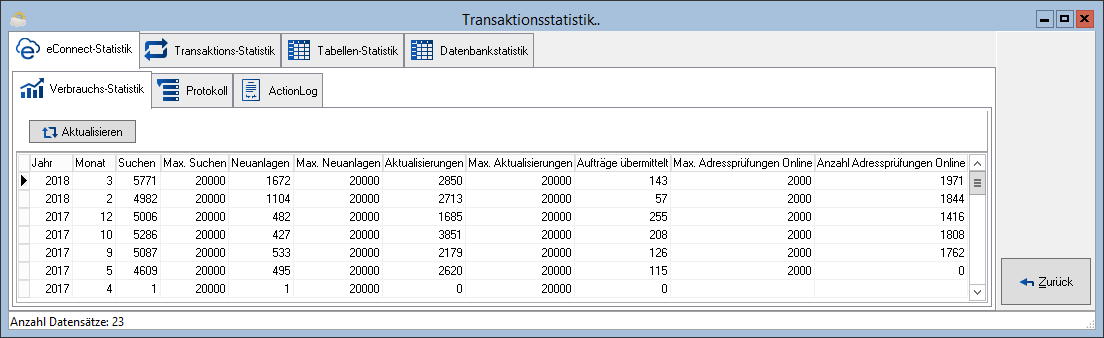
Die Transaktionsstatiskik unterteilt sich in 3 Bereiche:
- eConnect-Statistik
- Transaktionsstatistik
- Tabellen-Statistik
eConnect-Statistik
Verbrauchsstatistik
Die Nutzung der Schnittstelle eConnect erfolgt auf der Basis eines Guthabens von Transaktionspaketen. Unterschieden wird hier zwischen der Anzahl von Artikel-Neuanlagen, der Anzahl von Artikel-Aktualisierungen.
Die im Reiter enthaltene Tabelle zeigt in den verschiednen Spalten folgende Informationen an:
- Jahr
- Das Jahr, auf welches sich die Verbrauchsstatistik bezieht.
- Monat
- Der Monat, auf welchen sich die Verbrauchsstatistik bezieht.
- Suchen
- Anzahl der Suchoperationen innerhalb der Schnittstelle eConnect.
- Max. Suchen
- Eingestellter Wert auf der Basis des digitalen Guthabens, der anzeigt, wie viele Suchoperationen im angezeigten Monat maximal möglich sind.
- Neuanlagen
- Anzahl der über die eConnect-Schnittstelle importierter Artikel im angezeigten Monat.
- Max. Neuanlagen
- Eingestellter Wert auf der Basis des digitalen Guthabens, der anzeigt, wie viele Artikel im angezeigten Monat importiert werden können.
- Aktualisierungen
- Anzahl der Artikel, die im angezeigten Monat über die eConnect-Schnittstelle aktualisiert wurden.
Eine Aktualisierung von Artikeln über die Schnittstelle setzt voraus, dass diese vorher über die Schnittstelle importiert wurden.
- Max. Aktualisierungen
- Eingestellter Wert auf der Basis des digitalen Guthabens, der anzeigt, wie viele Artikel im angezeigten Monat insgesamt aktualisiert werden können.
- Aufträge übermittelt
- Anzahl der Aufträge, die im angezeigten Monat über die Schnittstelle übertragen wurden.
Protokoll
Im obersten Bereich des Reiters können Sie durch die Eingabe von Datumswerten den Zeitraum der Anzeige einschränken.
In der darunter befindlichen Tabelle werden Ihnen folgende Informationen angezeigt:
- Aktion
- In dieser Spalte erkennen Sie an Hand der Schlüsselwörter SEARCH, INSERT oder UPDATE die Art der Datenbank-Transaktion.
- Datum
- Diese Spalte zeigt Ihnen das Datum und die Uhrzeit der erfolgten Transaktion an.
- Bemerkung
- Abhängig von der jeweiligen Aktion die durchgeführt wurde, werden in dieser Spalte zusätzliche Informationen wie benutzte Suchbegriffe abgelegt.
- Mitarbeiter
- Die Spalte zeigt Ihnen die Nummer des Mitarbeiters entsprechend der Zuordnung innerhalb der Mitarbeiterverwaltung, der die angezeigte Transaktion durchgeführt hat.
Mehr Informationen zu ❯eConnect.
Transaktionsstatistik
Parallel zur Transaktionsstatistik der Schnittstelle eConnect können Sie für den gewünschten Zeitraum die Transaktionen der gesamten Datenbank einsehen.
Liste
Auf dem Reiter Liste werden folgende Informationen dargestellt:
- Transaktion
- Bezeichnung der Aktivät bezogen auf eine Tabelle der Datenbank.
- Datum/Zeit
- Zeitpunkt der Aktivität.
- Anzahl
- Anzahl der verbrauchten Credits - nur relevant bei Systemnutzung auf Credit-Guthabenbasis.
- Bemerkung
- Ergänzende Information zur Datenbank-Aktivität.
- User
- Name des Datenbank-Benutzernamens (Standard ist hier der Name SP_USER).
- SP_USER bedeutet hier, dass die Aktivität durch einen angemeldeten Benutzer in der Warenwirtschaft durchgeführt wurde.
- Mit SP_Shop sind z.B. Aktivitäten gekennzeichnet, die durch den Onlineshop durchgeführt wurden.
Statistik
Auf dem Reiter Statistik werden ihnen die Tarnsaktions-Informationen auf dem Unterreiter Diagramm als Balkendiagramm bzw. auf dem Reiter Tabelle als Kreuztabelle dargestellt.
Tabellen-Statistik
Nachdem Sie in diesem Reiter die Schaltfläche Aktualisieren betätigt haben, werden in der darunterliegenden Tabelle folgende Informationen dargestellt:
- Tabelle
- In dieser Spalte wird der Namen der Tabelle innerhalb der Datenbank angezeigt.
- Datensätze
- In dieser Spalte wird die Anzahl der in der Tabelle befindlichen Datensätze angezeigt.
